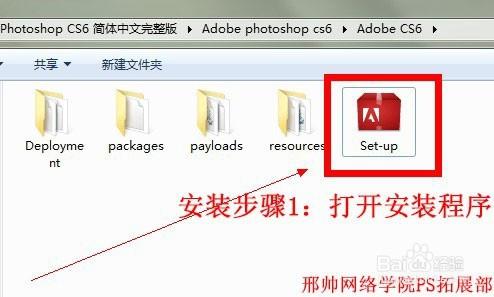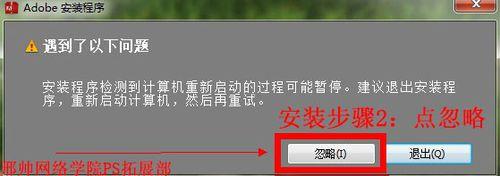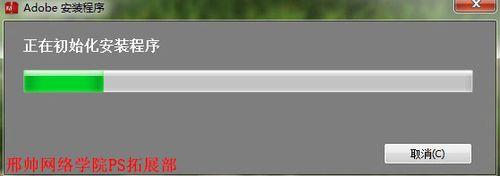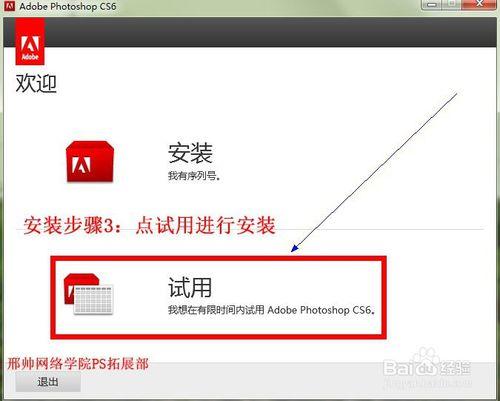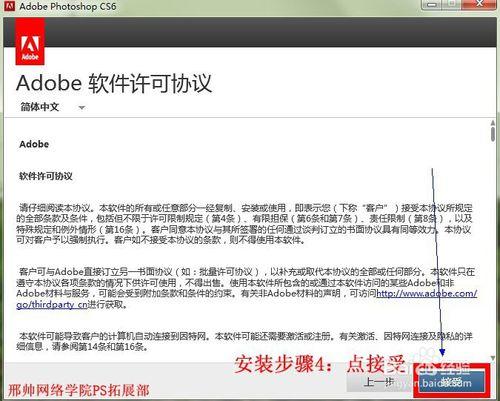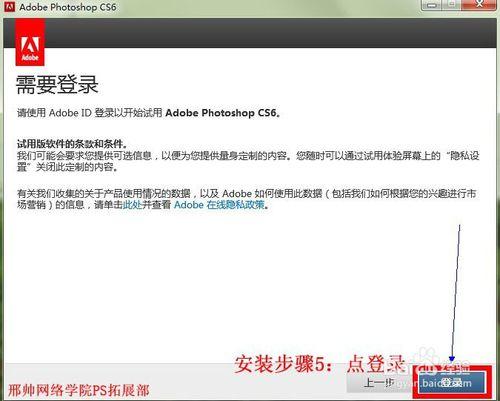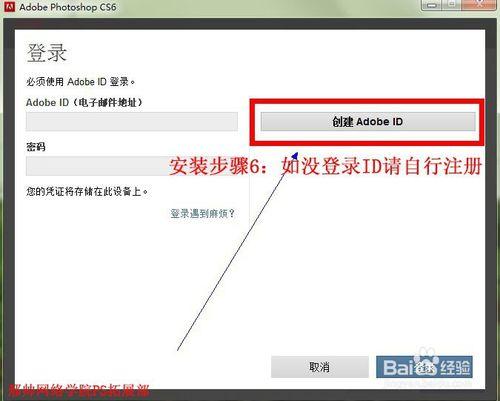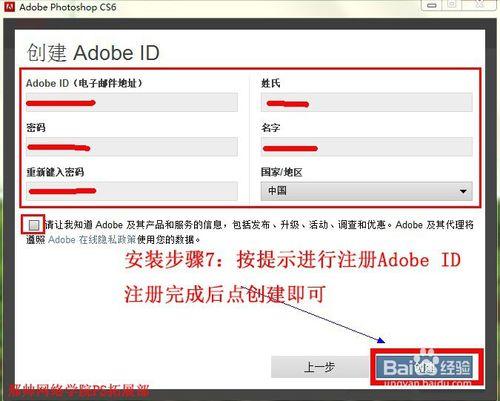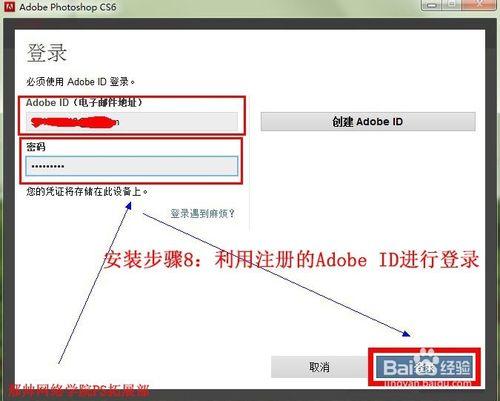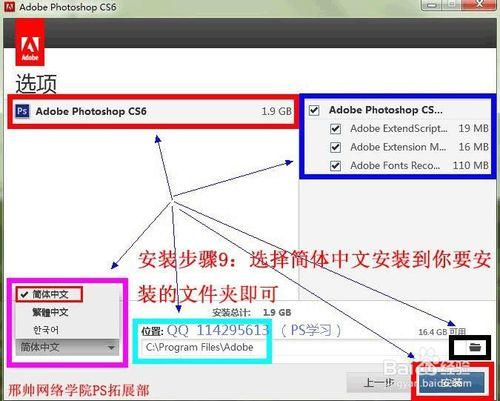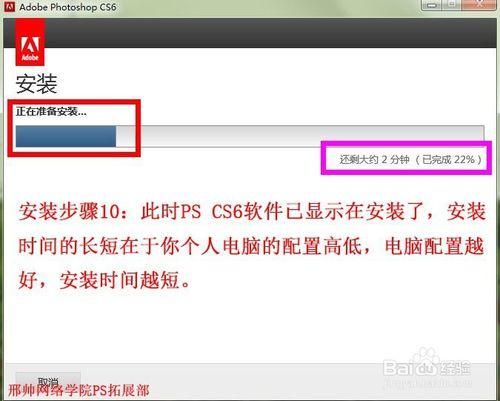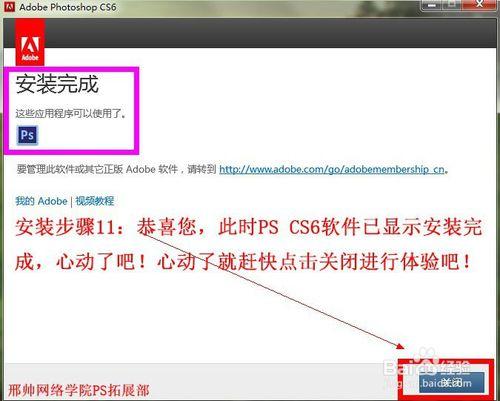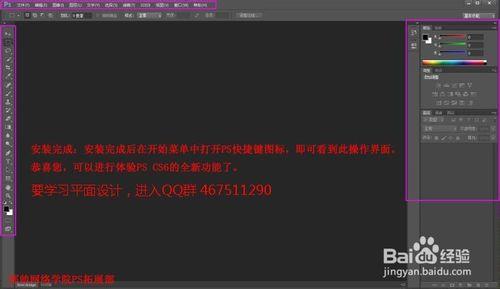因為總是有小夥伴諮詢PS這樣安裝,我特意做了一組圖片,來指導不會安裝的小夥伴,希望能幫助到你們!
工具/原料
電腦
PS軟件下載
方法/步驟
第一步,打開安裝程序
第二步,點忽略 ,然後初始化
第三步,點試用,進行安裝
第四步,點接受
第五步,點登錄
如沒登錄ID,請自行註冊
第七步,註冊ID完成後,點創建即可
第八步,利用註冊的ID,登錄
第九步,選擇簡體中文安裝,到你準備安裝的文件夾即可
第十步,正在安裝。安裝的時間長短,取決於電腦的配置,配置好,時間短。
第十一步,此時安裝完成,點關閉,進行體驗吧!
第十二步,安裝完成後,在開始菜單,點擊PS快捷鍵打開此界面進行體驗吧!